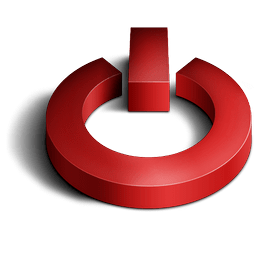
Vă vom spune cum și cu ce setări / programe puteți să opriți computerul într-o anumită perioadă (timpul specificat).
Pentru ce poate fi necesar? De exemplu, dacă doriți deja să doarmă, dar există încă aproximativ 1-2 ore pentru a finaliza descărcarea unui fișier, puteți pune computerul în mod automat opri după o anumită perioadă de timp și să nu vă faceți griji cu privire la ce se va întâmpla cu orice incident, pentru că toate aplicațiile care rulează în momentul închiderii, sunt întrerupte forțat.
De asemenea, această "caracteristică" poate deveni o alternativă la modul "somn" de pe televizoare. Puteți să adormiți în condiții de siguranță sub filmul preferat, fără să vă faceți griji că calculatorul va funcționa mult timp după ce adormiți.
Mulți folosesc aceste funcții pentru a controla copiii. De exemplu, copiii trebuie să rămână pe calculator timp de aproximativ o oră, în absența dumneavoastră (care durează mai mult timp) în Windows 7 pentru a opri automat computerul poate fi pus într-un astfel de caz și nu vă faceți griji cu privire la ceea ce copilul tau va prea mult timp în apropierea monitorului.
Deci, cum pot configura oprirea automată a computerului în Windows 7? Pentru a face acest lucru, puteți utiliza mai multe metode, dintre care unul se bazează pe aplicația încorporată Windows, cealaltă este dezvoltarea unei terțe părți.
Deci, cu instrumentele standard Windows 7, puteți să configurați cu ușurință numai oprirea automată a computerului, și iată cum se face:
1. Faceți clic pe "Start" și introduceți "Scheduler" în bara de căutare. apoi apăsați "Enter".
2. În fereastra spre dreapta, aplicația "Task Scheduler" va fi afișată primul clic pe ea și veți ajunge la aplicația dorită.
3. În fereastra deschisă, din dreapta, va fi o coloană cu titlul "Acțiuni". aici alegem "Creați o sarcină simplă".
4. Se deschide o altă fereastră, în care trebuie să introduceți numele acțiunii. Numele este arbitrar și nu afectează nimic, puteți scrie, de exemplu, "Oprirea automată". apoi faceți clic pe "Următorul".
5. Acum ar trebui să alegeți cât de des să efectuați sarcina (de exemplu, dacă aveți nevoie de această funcție numai pentru ziua de azi sau pentru viitorul apropiat, apoi selectați "O dată").
6. În pasul următor, selectați data la care va fi efectuată această acțiune și faceți clic pe "Next".
7. Aici bifăm acțiunea "Porniți programul" și treceți mai departe.
8. Acum aveți nevoie în „program sau script-ul“ câmp de scriere „oprirea“ (în limbaj simplu - opriți / oprit), precum și în „Adăugați argumente“ introduceți valoarea «-s -f» (prin urmare, să fie forțat să pună capăt programului, care împiedicați oprirea computerului) - pentru mai multe detalii puteți să vă uitați la captura de ecran de mai jos, acum treceți la ...
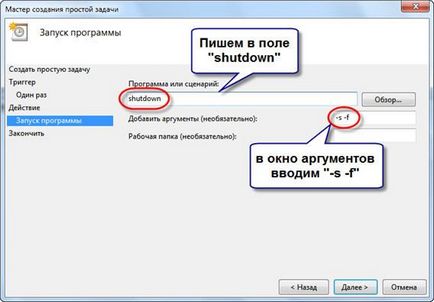
9. Acesta este ultimul pas - rămâne să verificați toate setările introduse și faceți clic pe "Efectuat". pentru a confirma corectitudinea datelor specificate.
Articole similare
-
Windows XP și Linux pe același computer - linux este pus primul
-
Căutare în cuvinte în cuvânt - computer pentru începători, calculator pentru manechine
-
Interdicția de a intra în domeniul unui computer cu un nume existent, notele unui inginer
Trimiteți-le prietenilor: